Word 및 Outlook에서 텍스트 예측을 비활성화하는 방법
이 새로운 기능이 마음에 들지 않는 경우 Word 및 Outlook에서 텍스트 예측을 비활성화하는 방법은 다음과 같습니다.
마이크로소프트 오늘 발표 텍스트 예측 기능이 Word 및 Outlook에 제공됩니다. 웹 및 Android의 Gmail과 유사하게 작동합니다. 이미 입력된 텍스트를 분석하고 컨텍스트를 기반으로 예측을 제공하여 입력 속도를 높이기 위해 들여쓰기되어 있습니다.
광고
이 기능은 Microsoft 365 구독자에게 점진적으로 제공되며 아웃룩과 워드 웹용.
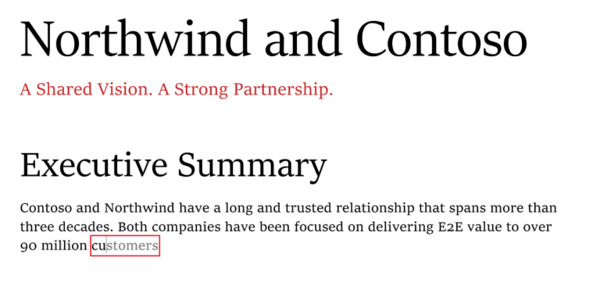
이 글을 쓰는 시점에서 스마트 텍스트 예측은 영어에서만 작동합니다. Word의 경우 Microsoft는 50%의 내부자 Windows 베타 채널버전을 실행하는 사용자 2010 짓다 13301.20004또는 내가에이터. 또한 회사는 에 출시 시작NS엘엘미cr영형부드러운 365NS구NS ~에 단어 웹에서 제외하다 마이크로소프트 365 부시네스 바시씨, 마이크로소프트 365 F3,마이크로소프트 365A1.
Outlook의 경우와 유사하게 Outlook.com 및 웹용 Outlook에는 북미 사용자의 50%와 함께 북미의 영어 사용자를 위한 이 기능이 있습니다. 창 NS에타 채널 사용자 달리기 버전 2010 빌드 13301.20004 또는 나중에.
이 게시물은 웹 및 Microsoft 365의 Word 및 Outlook에서 텍스트 예측을 비활성화하는 방법을 보여줍니다.
Word에서 텍스트 예측을 비활성화하려면
- 클릭
텍스트 예측: 켜기상태 표시줄의 옵션입니다.
- 끄다 입력하는 동안 예상 텍스트 표시 Office 365 앱용.

- 웹용 Word에서 비활성화 입력할 때 단어 또는 구문 제안 옵션.
- 텍스트 예측을 비활성화했습니다.
마찬가지로 웹용 Outlook 및 Outlook.com에 대한 텍스트 예측 기능을 끌 수 있습니다.
Outlook에서 텍스트 예측을 비활성화하려면
- Office 365용 Outlook에서 파일 > 옵션.
- 끄기(선택 취소) 입력하는 동안 예상 텍스트 표시 옵션.
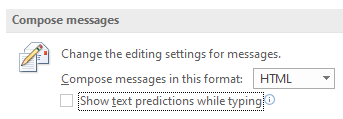
- 웹용 Outlook에서 설정 아이콘을 클릭하고 설정 > 모든 Outlook 설정 보기 > 메일 > 작성 및 회신.
- 아래에 텍스트 예측, 끄다 입력할 때 단어 또는 구문 제안 옵션.
그게 다야!

